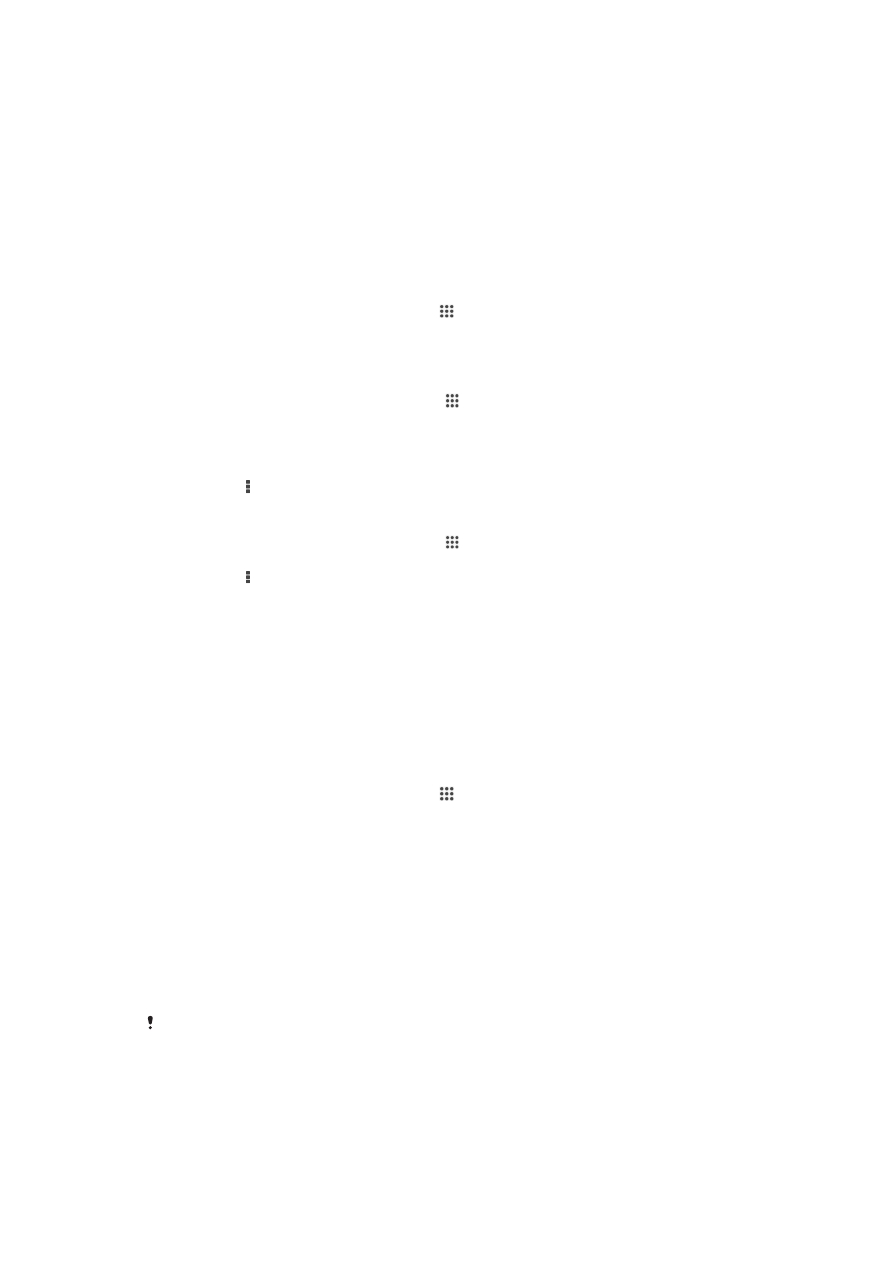
Synchronizace se službou Microsoft® Exchange ActiveSync®
Pomocí účtu Microsoft Exchange ActiveSync můžete přímo ze svého zařízení získat
přístup k firemním e-mailovým zprávám, schůzkám v kalendáři a kontaktům. Po
nastavení najdete požadované informace v aplikaci
E-mail, Kalendář a Kontakty.
Nastavení účtu EAS pro synchronizaci
1
Připravte si informace o serveru a doméně, které vám poskytl správce podnikové
sítě.
2
Na obrazovce Plocha ťukněte na položku .
3
Ťukněte na možnosti
Nastavení > Přidat účet > Exchange ActiveSync.
4
Zadejte podnikovou e-mailovou adresu a heslo.
5
Ťukněte na položku
Další. Zařízení začne načítat informace o účtu. Pokud dojde k
chybě, informace o serveru a doméně pro daný účet zadejte ručně a pak ťukněte
na položku
Další.
6
Ťuknutím na položku
OK povolte podnikovému serveru kontrolovat vaše zařízení.
7
Vyberte, která data chcete synchronizovat se zařízením, například kontakty a
položky kalendáře.
8
Pokud si to přejete, můžete aktivovat správce zařízení, který podnikovému serveru
umožní kontrolu některých funkcí zabezpečení zařízení. Podnikovému serveru lze
například povolit nastavení pravidel pro hesla a šifrování úložiště.
9
Po dokončení nastavení zadejte název podnikového účtu.
Pokud změníte přihlašovací heslo pro účet EAS v počítači, musíte se znovu přihlásit k účtu
EAS v zařízení.
31
Toto je internetová verze této publikace. © Tisk je možný pouze pro soukromé použití.
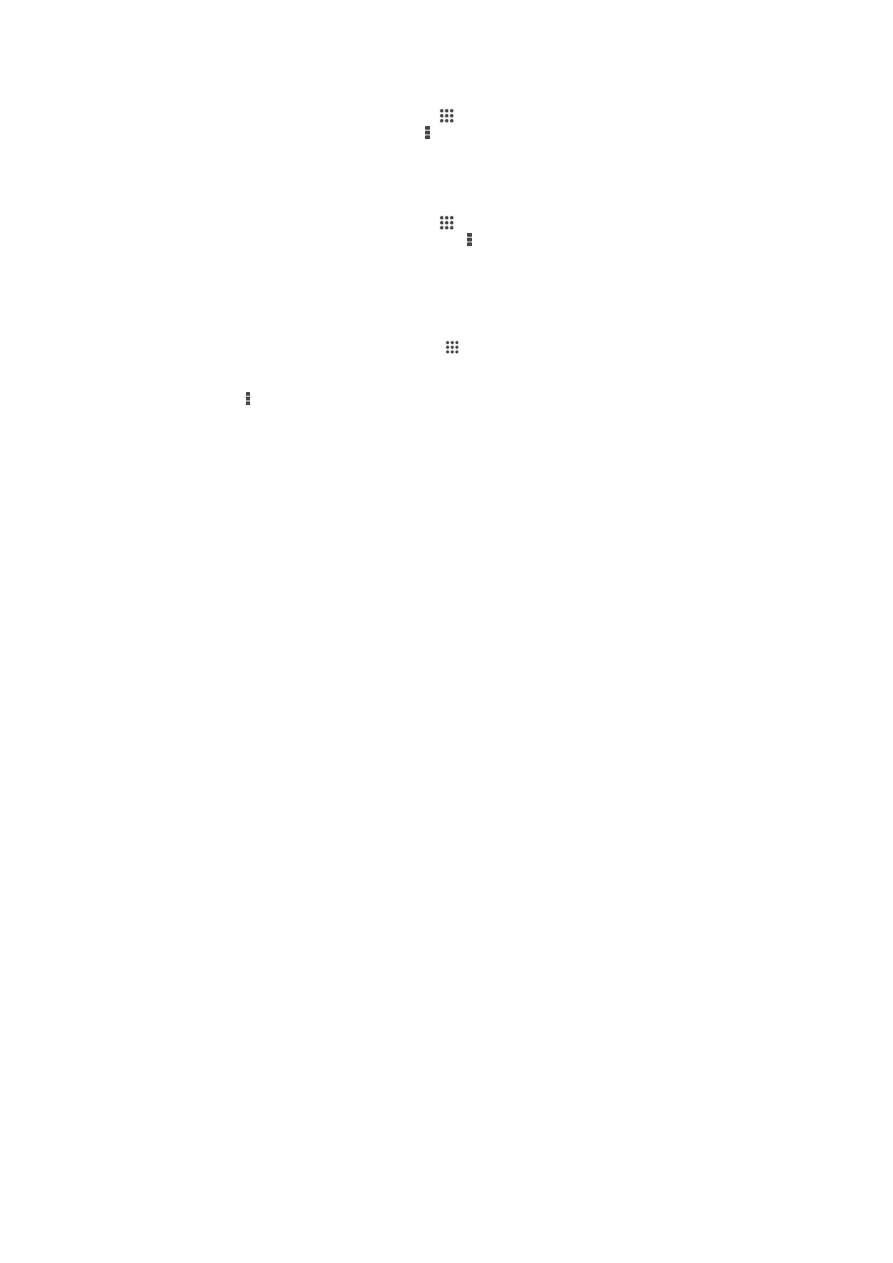
Změna nastavení účtu EAS
1
Na obrazovce Plocha ťukněte na položku .
2
Ťukněte na
E-mail a potom na položku .
3
Ťukněte na položku
Nastavení, vyberte účet EAS a pak změňte nastavení tohoto
účtu podle potřeby.
Nastavení intervalu synchronizace pro účet EAS
1
Na obrazovce Plocha ťukněte na položku .
2
Ťukněte na položku
E-mail a poté na položku .
3
Klepněte na možnost
Nastavení a vyberte účet EAS.
4
Klepněte na možnosti
Frekvence kontroly účtu > Četnost kontroly a vyberte
požadovaný interval.
Odebrání účtu EAS
1
Na obrazovce Plocha ťukněte na možnost >
Nastavení.
2
V části
Účty ťukněte na položku Exchange ActiveSync a pak vyberte účet EAS,
který chcete odebrat.
3
Ťukněte na a potom na položku
Odebrat účet.
4
Potvrďte akci dalším ťuknutím na možnost
Odebrat účet.
32
Toto je internetová verze této publikace. © Tisk je možný pouze pro soukromé použití.